het bouwen van de beste computer voor animatie vereist een aantal specifieke hardwarecomponenten en slechts een klein beetje inzicht in de innerlijke werking van 2D & 3D animatie Software en hoe ze de hardware van uw PC gebruiken.
zoeken naar nieuwe computeronderdelen is altijd heel leuk en in dit artikel vindt u een paar dingen die dat proces gemakkelijker maken en u in staat stellen uw workloads te optimaliseren.
dit artikel “Beste Computer Voor Animatie” bestaat uit drie delen:
- hoe animatie Software de Hardware van uw PC gebruikt.
- inzicht en aanbevelingen over welke hardwareonderdelen belangrijk en het beste zijn voor een computer voor animatie.
- voltooide desktopcomputer bouwt in verschillende prijsniveaus waarmee u kunt zien hoe een voltooide computer Bouwen Voor Animatie eruit zou zien binnen uw budget.
hoe gebruiken Animatietaken de Hardware van uw PC?
voordat we kijken welke hardware we in onze beste computer voor animatie moeten zetten, laten we eens kijken hoe Animatietaken de Hardware daadwerkelijk gebruiken.
nu, onafhankelijk van de 3D-Software, als ik animeer, doe ik meestal een aantal van de volgende handelingen:
ik poseer opgetuigde karakters, stel Keyframes in, Pas Animatiecurves aan, verplaats objecten om nieuwe Frames aan te sluiten, verplaats mijn beeld en camera ‘ s vaak, of speel de animaties af om ze te kunnen controleren en herzien.

al deze processen hebben één ding gemeen: ik ben actief dingen aan het aanpassen in mijn Software en verwacht onmiddellijke visuele feedback.
ik druk niet op een knop en wacht 2 minuten terwijl ik door het kantoor loop, nee, ik verwacht dat de Viewport of menu ‘ s of andere gebruikersinterface-elementen in mijn Software onmiddellijk worden bijgewerkt.
dit lijkt duidelijk, maar er zijn veel andere taken in een Productiepijplijn van een animatiefilm die heel anders werken.
denk aan renderen, simulatie, textuur bakken, of coderen om er een paar te noemen. Dit zijn processen waarbij je niet actief interactie met de Computer, maar vooral laat het zijn taken uit te voeren op zijn eigen totdat het is voltooid.
Waarom is dit belangrijk?
omdat we nu al een heel belangrijk ding kunnen zeggen en dat is “Single-Core Performance”.
dit betekent:
Single-Core Performance afhankelijke taken zijn taken die niet parallel kunnen worden uitgevoerd.
moderne Processors (CPU ‘ s) die verantwoordelijk zijn voor het berekenen van bijna alles wat u op de Computer doet, hebben meestal meer dan één zogenaamde Core.
Hieronder is een afbeelding van de Windows Taskmanager, die een CPU met 4 Cores toont.
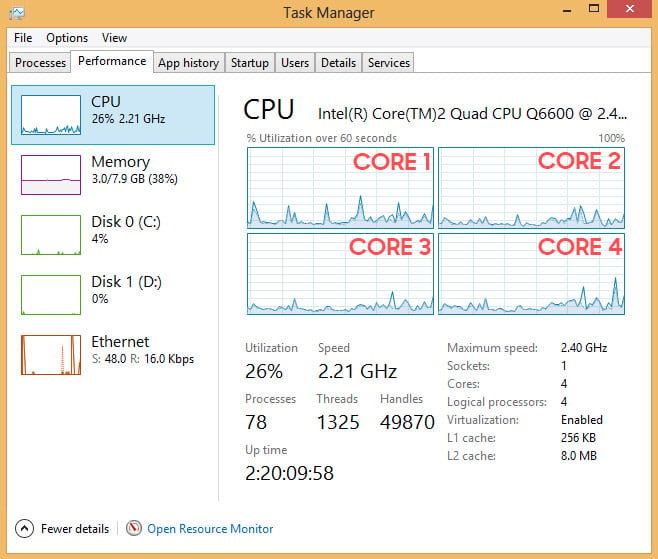
Afbeeldingsbron: Microsoft Windows
kernen zijn afzonderlijke delen van een CPU die een bepaalde taak kunnen berekenen.
in een computer voor animatie willen we een CPU met extreem snelle kernen, omdat de taken waarmee we meestal te maken hebben, taken zijn die slechts door één kern per keer kunnen worden berekend.
dus een hoge Core-telling zou ons niet zoveel voordeel opleveren als de meeste Cores zou gewoon niets doen.
de belangrijkste reden waarom Animatietaken niet zo goed kunnen worden parallelliseerd is dat de onderliggende objecten die worden geanimeerd meestal worden gemanipuleerd, vervormd, aangedreven door scripts, of anderszins afhankelijk zijn van een hiërarchische volgorde die de ene na de andere moet worden verwerkt, zonder in staat te zijn sommige stappen uit te besteden aan andere kernen.
laten we een voorbeeld geven:
het 3D teken dat u animeert bestaat meestal uit een Mesh. Dit gaas is vervormd door een tuig.
de installatie wordt aangedreven door Besturingsobjecten. De misvormde / geanimeerde Mesh kan ook Gezicht controles en een soort van zachte lichaam simulatie voor de jiggly delen zoals de buik.
en dit is een vrij gewoon karakter. Ik ben nog niet eens in Haarbotsingen geweest, dynamische ik Kettingen, Spierbotsingen, enzovoort.
al deze Vervormers en platforms moeten allemaal in een vooraf bepaalde volgorde worden doorbroken totdat het resulterende uiteindelijke gaas voor dat Frame correct kan worden weergegeven.
ik kan sommige van mijn CPU-kernen niet vertellen om de texturen of arcering of Haarbotsingen al te berekenen, als ik nog niet de basis Lichaamsanimatiedelen heb berekend, zoals de animatie en beweging van de extremiteiten.
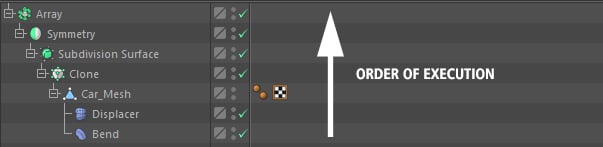
dit is de reden waarom slechts één kern al deze hiërarchische stappen zorgvuldig na elkaar moet berekenen.
en dit kan alleen worden versneld als deze CPU-kern, die op dit moment al het werk doet, zo snel mogelijk is, een zo hoog mogelijke klok heeft.
het moet tenslotte dit proces doen voor alles in je Scene, meestal 25 keer per seconde (of wat je gewenste Framerate is) om een vloeiende afspeelervaring te hebben.
dit kan ook worden toegepast op 2D animatie. Zelfs als de onderliggende rigs of object complexiteit iets lager zou kunnen zijn.
een iets lagere complexiteit in 2D betekent meestal gewoon dat u meer effecten toevoegt aan uw verwerkingsketen, zoals Motion Blur, en nog steeds zoveel mogelijk een real-time ervaring wilt hebben, zelfs met alle laagafhankelijkheden die de CPU vertragen.
nu kunnen veel andere taken sterk parallelliseren, zoals renderen. Rendering beelden kunnen perfect worden parallelized en u kunt volledig gebruik maken van al uw CPU-Cores te maken. Meer CPU-Cores laat je bijna altijd sneller renderen.
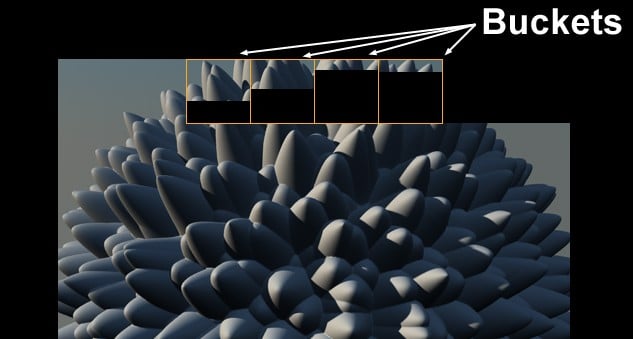
voor het renderen van CPU ‘ s hebt u bijvoorbeeld een CPU nodig die zoveel mogelijk Cores heeft, omdat een Rendertaak bijna voor onbepaalde tijd kan worden opgesplitst in kleinere parallelliseerbare taken.
dat was nogal een theorie achter dit alles.
aangezien de CPU het belangrijkste onderdeel lijkt te zijn van de beste computer voor animatie, laten we eens kijken uit welke Processors we kunnen kiezen en welke andere soorten hardwarecomponenten onze Computer kunnen versnellen:
beste Hardware voor animatie uitgelegd
de beste CPU (Processor) voor animatie
zoals we nu weten, hebben we voor animatie een zeer hoge CPU nodig en niet noodzakelijkerwijs een CPU die veel Cores heeft (tenzij we ook veel renderen).
of kunnen we niet gewoon een CPU krijgen met een zeer hoge klok en heel veel kernen?
op die manier kunnen we snel actief werken en snel renderen?
helaas is dit niet hoe het werkt. Er is een trade-off tussen core-klokken en core-tellingen.
wat betekent dat als je een zeer hoge klok CPU wilt, je slechts een paar kernen zult krijgen en als je veel kernen wilt, zullen deze kernen zeer zeker vrij laag geklokt worden.
waarom?
dit komt omdat een CPU specifieke thermische en vermogenslimieten heeft die het niet kan overschrijden. En omdat elke core en elke extra klokverhoging meer vermogen nodig heeft en de CPU warmer maakt, is het logisch dat er een trade-off is.
gelukkig hebben Intel en AMD een manier bedacht om dit te compenseren, althans tot op zekere hoogte.

Image-Source: Intel, Intel ’s Turbo Boost
beide CPU merken bouwen een functie in hun CPU’ s, genaamd Turbo-Boost of Turbo-Core.
deze functie oversluit automatisch de kernen die worden gebruikt zolang de vermogensopname en thermische beperkingen niet worden overschreden.
voor animatie betekent dit dat je misschien een CPU hebt met 6 kernen, maar tijdens het animeren heb je slechts 1-2 kernen nodig. De CPU overclocks nu automatisch deze 1-2 kernen die in gebruik zijn maar downclocks of stopt alle andere kernen.
dit gebeurt zo snel, dat je het helemaal niet zult merken. Maar u zult merken dat de kernen die u gebruikt (als u slechts een paar) zijn sneller.
hier zijn ze, de CPU aanbevelingen voor onze Beste Computer Voor Animatie:
- AMD Ryzen 9 5900X-12 Cores / 24 Threads, 3.7 GHz basisklok, 4.8GHz Turbo Klok
- AMD Ryzen 7 5800X – 8 Cores / 16 Threads, 3.8 GHz-Base Clock, 4.7 GHz Turbo Klok
- AMD Ryzen 5 5600X – 6 Kernen / 12 Draden, 3.7 GHz Base Clock, 4.6 GHz Turbo Klok
- Intel i9 10900K – 10 Kernen / 120 Draden, 3.7 GHz Base Clock, Turbo Boost 5.3 GHz
- Intel i7 10700K – 8 Cores / 16 Threads, 3.8 GHz-Base Clock, Turbo Boost 5GHz
Deze Cpu ‘ s zijn allemaal uitstekend voor deze Animatie. Ze hebben een hoge Boost-klok en geeft je een pittige actieve werkervaring.

Image-Source: AMD / Intel
de AMD Ryzen 5 5600X is de prestatie / $Dollar winnaar in dit geval, omdat veel van de hogere-end CPU ‘ s zijn nog steeds onproportioneel duurder – of hebben veel cores die niet versnellen animatie workloads per se (ze helpen bij het renderen natuurlijk).
om een indruk te krijgen van hoe deze CPU ‘ s presteren in verschillende workloads, vooral bij het renderen, ga eens kijken naar enkele Benchmarkvergelijkingen zoals Cinebench of VRAY Bench.
beste grafische kaart (GPU) voor animatie
men zou verwachten dat de grafische kaart een grotere rol speelt bij het geven van een soepele Viewport en Software-ervaring, maar in de Animatiefase is dit meestal niet het geval.
dit betekent niet dat de GPU kan worden genegeerd, maar het is zelden de bottleneck en heeft meestal veel ruimte over tijdens het wachten op de CPU om zijn berekeningen te doen voordat het de uitvoer weergeeft.
dit kan veranderen wanneer u afhankelijk bent van bepaalde functies, die alleen de GPU kan berekenen. Dit omvat OpenGL-functies zoals Anti-Aliasing, anisotrope Filtering, SSAO, Realtime-schaduwen en nog veel meer.
dit soort functies zijn ook te vinden in de Maya Viewport 2.0 of in Blender ‘ s Eevee Real-Time Engine en u zult hier profiteren van een sterke GPU.

Image-Credit: Autodesk
als u niet vertrouwt op een realistische Viewport, maar vooral animeert in schaduwrijke, lage kwaliteit wireframe preview modes zonder fancy effecten, dan kunt u de eindjes aan elkaar knopen met een lagere grafische kaart zoals de NVIDIA GTX 1660 Super.
laten we eens kijken naar enkele van de momenteel meest populaire GPU ‘ s:
Nvidia GPUs for Animation
- Nvidia Quadro Series (Not recommended for Animation – These Cards have bad value)
- Nvidia RTX 3090
- Nvidia RTX 3080
- Nvidia RTX 3070
- Nvidia RTX 3060 Ti
- Nvidia RTX 2060 Super
- Nvidia GTX 1660 Ti
- Nvidia GTX 1650 Super
AMD GPUs for Animation
- AMD Radeon RX 6800 XT
- AMD Radeon RX 6800
- AMD Radeon RX 5700 XT
- AMD Radeon RX 5700
Both Lists in order of Performance – highest optreden aan de top.
beide GPU fabrikanten, AMD en Nvidia, hebben een aantal uitstekende kaarten voor animatie, hoewel Nvidia kaarten meestal beter doen in de meeste 3D-toepassingen en zou uw eerste keuze moeten zijn, vooral als u ook van plan bent om GPU Rendering met deze.
het proces van GPU Rendering is natuurlijk veel veeleisender dan Viewport animatie, maar dit onderwerp is zo complex, dat ik het behandelde in een ander artikel voor u om hier te lezen: Beste Grafische kaarten voor GPU Rendering.
als minimum voor animatie raad ik een Nvidia GTX 1650 Super aan die al uitstekende prestaties levert in de meeste 3D-en 2D-Animatietoepassingen.

Afbeeldingsbron: gamespot.com
een RTX 3060 Ti is de sweet spot tussen grote actieve werkprestaties en Rendering prestaties, en als je veel GPU-Rendering doet moet je overwegen om een hogere-tier GPU te kopen, zoals de RTX 3080 of zelfs RTX 3090.
als u bepaalde professionele functies nodig hebt, zoals 10bit Kleurenondersteuning voor Monitors, moet u een Nvidia RTX Series GPU of een AMD GPU overwegen, aangezien deze worden geleverd met 10bit kleurenondersteuning.
de NVIDIA GTX en RTX kaarten hebben een uitstekende prestatie / prijs verhouding, vooral in vergelijking met de Nvidia Quadro kaarten en je kunt GPU-renderen op hen extreem snel.
AMD ’s GPU’ s kunnen ook goed presteren, hoewel veel Software-leveranciers optimaliseren voor Nvidia-kaarten, en veel GPU Render Engines ondersteunen alleen Nvidia GPU ‘ s (Cuda-ondersteuning), dat is waarom je zeer zelden een AMD GPU wordt aanbevolen voor een Computer of werkstation in animatie.
AMD produceert uitstekende GPU ‘ s, maar de softwareondersteuning is helaas nog niet op hetzelfde niveau als bij Nvidia.
hoeveel en welk type RAM voor een desktopcomputer voor animatie
dit wordt vaak besproken en is waar: RAM heeft geen invloed op de prestaties al dat veel (als het al), tenzij je te weinig.
Ja, Er kan een snelheidswinst van 2% zijn in bepaalde soorten workloads, maar het kopen van extreem dure of hoog geklokte Ram met geweldige Timings is het gewoon niet waard voor een marginale prestatieverhoging.
voor animatie is het veel beter om “normale” RAM-snelheden te krijgen voor een normale prijs en de extra bucks uit te geven aan extra RAM-capaciteit.
dit zal u op de lange termijn veel meer helpen.
RAM (of geheugen) is in wezen slechts een opslagcomponent, die de CPU gebruikt om gegevens in de cache te plaatsen, zodat het deze zeer snel kan benaderen. Als uw RAM vol is, is er nergens anders te gaan dan de massa opslag apparaten zoals de harde schijf, of Solid State Drives.
deze zijn echter een veelvoud langzamer dan RAM, en je zult merken dat je systeem tot stilstand komt als je RAM vol is.
zorg er dus voor dat je genoeg RAM hebt, omdat volledig RAM ook een reden is waarom systemen vaak crashen of bevriezen.

Afbeeldingsbron: gskill
dat gezegd hebbende, moet de basishoeveelheid RAM voor animatie zijn:
- 16 GB RAM
32 GB is echter al veel beter en 64 GB zal lang meegaan, tenzij u werkt aan zeer grote projecten met veel polygonen, verplaatsingen, texturen met hoge resolutie of grote Deeltjescaches.
Als u meer RAM hebt, heeft u ook voordeel als u meer dan één Software tegelijk hebt geopend. En dat gebeurt de hele tijd.
Als u in Cinema 4D of Maya of 3ds Max bent, is de kans groot dat u ook Photoshop, misschien After Effects, Google Chrome en een e-mailprogramma op de achtergrond hebt geopend, en natuurlijk hebben al deze toepassingen hun eigen deel van RAM nodig.
goede merken om op te letten zijn Corsair en G. Skill. Enkele specifieke RAM Kits die ik kan aanbevelen zijn de Corsair 16GB LPX en de Corsair 32GB LPX Vengeance Kit.
een belangrijk ding hier: Koop uw uiteindelijke RAM-grootte in een KIT (bundel). Als je 32 Gbytes RAM wilt, koop dan 4 * 8GB in een KIT of 2 * 16GB in een KIT.
koop geen twee of meer individuele RAM-KITs die u wilt mixen.
waarom?
omdat gebundelde RAM-modules vooraf in de fabriek zijn getest en goed samenwerken.
als u RAM-Sticks afzonderlijk koopt, werken deze mogelijk niet goed samen (zelfs als ze van exact dezelfde specificaties en merk zijn) en kunnen crashes en blue-screens veroorzaken.
als u zelfs uw RAM zoveel mogelijk wilt optimaliseren en wat meer geld over heeft, is de algemene regel om hoge klokken en lage CL-tijden te kopen voor de beste prestaties.
dus een 32GB DDR4 3200MHz CL15 zou iets beter zijn dan een 32GB DDR4 2666MHz CL17.
hier is onze RAM-gids voor Ryzen CPU ‘ s die je wat meer RAM-aanbevelingen zal geven.
beste Moederbord Voor Animatie
net als bij RAM is ook het moederbord niet iets dat uw Computer zal versnellen, maar er zijn een aantal dingen om te overwegen voordat u zomaar een moederbord koopt.
het moederbord is in principe de centrale HUB die al uw andere hardwarecomponenten verbindt.
het dient als een schakelbord tussen deze hardwarecomponenten en externe apparaten die u mogelijk op de Computer wilt aansluiten.
de CPU wordt aangesloten op het moederbord en vereist de juiste aansluiting.
een Intel i9 10900K, bijvoorbeeld, zou een LGA 1200 Socket nodig hebben en het past alleen in deze socket. Een AMD Ryzen CPU heeft een moederbord nodig met een AM4-aansluiting.
moederborden hebben PCI-Express-sleuven, waar de GPU (‘s) zijn aangesloten. Afhankelijk van hoeveel GPU ‘ s u wilt krijgen of zijn van plan om te upgraden naar in de toekomst, zorg ervoor dat u een moederbord dat genoeg PCI-Express Slots heeft.
PCI-E Slots en PCI-E Lanes zijn echter onderwerpen voor zichzelf en hebben daarom een artikel voor zichzelf.
ga daarheen als GPU renderen in Redshift, VRAY-RT of Octane op MULTI-GPU Setups iets is wat je van plan bent te doen.

Image-Credit: MSI
bovendien moet u ervoor zorgen dat het moederbord de hoeveelheid RAM ondersteunt die u gaat installeren. Moderne moederborden ondersteunen meestal tot 64 GB RAM.
externe USB-Sticks, externe harde schijven, invoerapparaten, Muis, Toetsenbord en Tablet, en vele anderen zijn ook aangesloten op het moederbord.
als u veel externe apparaten hebt die u met deze Computer wilt kunnen gebruiken voor animatie, moet u er zeker van zijn dat het moederbord voldoende aansluitingen heeft om ze allemaal aan te kunnen.
goede Moederbordmerken om op te letten zijn ASUS, MSI, Gigabyte & ASROCK.
als je dit allemaal een beetje overweldigend vindt, heb ik een aantal voltooide computer Builds die ik hieronder voor je heb samengesteld met hardwarecomponenten die goed samenwerken.
beste Opslagapparaten in een computer voor animatie
opslag is eenvoudig. Er zijn in principe slechts 3 soorten opslagapparaten die je kunt krijgen en Ik zal een lijst van de voordelen en use cases heel kort:
HDD of Hard Disk Drive
- Soort van een oude Opslag Apparaat dat is voorbijgestreefd in termen van prestaties en snelheid
- Goed voor archivering en back-up van tal van Gegevens, niet goed is voor een actieve-werk Schijf
- Aanbevelingen: Seagate Barracuda of Western Digital Blue in uw gewenste capaciteit (bijv. 4TB)
(Sata) SSD of Solid State Drive
- Over 5x sneller dan een HDD
- Goed voor de Toepassing en het BESTURINGSSYSTEEM Schijf
- Aanbevelingen: Samsung 860 EVO in uw gewenste capaciteit (bijvoorbeeld 1 TB)
M.2 PCI-E NVMe SSD
- 5x – 10x sneller dan Ssd ‘s
- Grote Drive voor Actieve Projecten en OS /Toepassingen
- Duurder dan SATA Ssd’ s, maar de moeite waard
- Aanbevelingen: Samsung 970 EVO Plus uw gewenste capaciteit (bijv. 500GB)

Beeld-Bron: atpinc.com
ik beveel het krijgen van een NVMe SSD voor Animatie en andere Content Creatie Workloads. De voorstelling is gewoon onverslaanbaar. Ga naar ons NVMe artikel om meer te weten te komen over welke NVMe Drive je precies nodig hebt.
ten zeerste aanbevolen!
beste voeding voor uw animatie-PC Build
zowel de voeding als de behuizing hebben natuurlijk geen invloed op de prestaties van uw animatie-PC, maar hier zijn een paar dingen om op te letten voordat u kiest:
het is het beste om een PSU te krijgen met iets meer Wattage dan nodig is, zodat u wat ruimte hebt voor het geval u in de toekomst upgrade naar meer of meer energie-hongerige componenten.
op deze manier kunt u uw PSU behouden wanneer u uw andere componenten bijwerkt.

Image-Credit: Corsair
goede PSU-merken zijn Corsair, seizoensgebonden & onrustig, maar u hebt mogelijk al een PSU in uw huidige/oude computer die u kunt blijven gebruiken als deze sterk genoeg is.
als u minder kabels in uw PC wilt hebben, raad ik u aan een modulaire voeding te kopen.
controleer deze wattage calculator hier om te bepalen hoeveel Watt uw PSU moet hebben, afhankelijk van de hardwarecomponenten die u van plan bent in uw computer te hebben voor animatie.
Best Case voor een PC gericht op animatie
de Case is wat er in uw kantoor of kamer te zien zal zijn. Dat is het enige wat mensen of jij te zien krijgen. (Tenzij je een behuizing met een glazen paneel hebt)
behalve dat het geschikt is voor alle hardwarecomponenten, is dit een van de onderdelen van het bouwen van een computer voor animatie waar je je persoonlijke smaak kunt laten beslissen.
Er zijn zo veel verschillende stijlen, Kleuren, Materialen, met of zonder glazen panelen en verschillende vormen en maten die er zijn, kunt u bladeren dagen 🙂
ik heb een uitstekende ervaring met Gevallen van Corsair, zoals de Corsair Carbide 275Q of de Obsidian 750D, maar dat is gewoon mijn smaak in het hebben van een professionele minimalistisch ogende zaak, dat ook dempt het geluid enigszins, dus mijn Werkstations draaien rustig.

Afbeeldingsbron: Corsair
natuurlijk moet u ervoor zorgen dat uw hardwarecomponenten in de behuizing passen, dus zorg ervoor dat u ten minste een ATX-toren (of vergelijkbaar) krijgt voor een standaardbouw, of een grotere toren als u van plan bent om veel GPU ‘ s of waterkoeling erin te plaatsen.
controleer ook de form-factor van uw moederbord, want dit zal u veel vertellen over hoe groot uw case moet zijn. (bijvoorbeeld mATX, ATX, E-ATX, XL-ATX)
mogelijkheid om uw Computer te upgraden
dit is een van de vele redenen om zorgvuldig een Computer te bouwen met de juiste hardwareonderdelen: U kunt uw computer in de toekomst eenvoudig upgraden.
wilt u een snellere CPU? Krijg een snellere één en verkoop uw oude CPU op eBay. Meestal, de moederbord Sockets zijn goed voor een paar CPU generaties.
meer RAM? Haal meer RAM. (Hoewel pas op voor onverenigbaarheden bij het gebruik van individuele RAM Kits)
wilt u een snellere GPU? Ruil je GPU om voor een snellere. Of voeg meer GPU ‘ s toe (als je moederbord genoeg PCIe-sleuven heeft)
opslag kan ook worden toegevoegd, en de meeste moederborden ondersteunen een groot aantal interne apparaten.
u kunt zelfs uw moederbord omruilen voor een betere, zolang de CPU-socket en Chipset compatibel zijn met al uw andere componenten.
beste Monitor Voor Animatie
laat me het volgende zeggen:
Grootte – belangrijk
resolutie – belangrijk
kleurnauwkeurigheid – meestal niet zo belangrijk (voor animatie) en dit is het ding dat de Monitorprijzen het meest omhoog drijft. Maar Lees verder:
Ja, u zou een Monitor moeten krijgen die groot genoeg is, of zelfs twee en meer monitoren, zodat uw Software gebruikersinterface, Viewport, previews en potentiële Afbeelding/Video referenties netjes passen zonder dat u voortdurend tussen verschillende vensters hoeft te wisselen.

beeldbron: Dell
een hogere resolutie helpt bij het plaatsen van meer op uw Monitors, hoewel er nog steeds enkele toepassingen zijn die hun Interfaces en tekst op het scherm schalen met de resolutie van de Monitor.
dus het hebben van een scherm met hoge resolutie (zoals 4k) kan de UI-tekst extreem klein maken. Meestal, Windows compenseert voor dit door te proberen om het te schalen back-up, maar dat werkt niet altijd goed en kan resulteren in een wazige UI.
waarschijnlijk de duurste functie in een Monitor is het verkrijgen van een hoogwaardig IPS-paneel in plaats van een TN-paneel.
je hebt misschien al gezien dat sommige monitoren ongeveer 200$ kosten en andere met schijnbaar exact dezelfde functies 600$ en hoger zijn.
dit komt meestal omdat het ingebouwde paneeltype een IPS-paneel (In-Plane-Switching) is en geen TN-paneel van lagere kwaliteit.
IPS-panelen hebben een beter Contrast en een betere kleurnauwkeurigheid.
u hebt alleen een IPS-paneelscherm nodig als u veel kleurgradatie, postproductie, Kleurnauwkeurig afdrukken, Web-of uitzendwerk doet.
Als u alleen maar animeert of modelleert in uw 3D-Software en u gebruikt meestal alleen de standaard schaduw-of Wireframeweergave, kunt u wat geld besparen en een gewone TN-Paneelmonitor krijgen.
Bekijk zeker deze uitgebreide handleiding voor het kopen van de beste Monitors voor Content Creators, die alle informatie bevat die u nodig hebt om de beste Monitor voor uw specifieke soort werk te krijgen.
u moet zelf uw beste PC bouwen
Ik zeg dit in al mijn artikelen en ik kan het niet genoeg benadrukken: Bouw uw eigen Computer!
het is veel goedkoper, het is leuk, je krijgt kennis over hoe een computer werkt en uit welke onderdelen Het bestaat en met deze kennis kun je de meeste problemen die je later zou kunnen tegenkomen alleen upgraden en oplossen.
het is niet moeilijk en als je weet hoe je instructies moet volgen of hoe je een Lego Set moet samenstellen, dan kun je zelf een Computer bouwen.
hier is een goede video die u laat zien hoe u:
nu we weten welke individuele hardwareonderdelen we in een computer moeten zetten voor animatie, laten we eens kijken naar enkele voorgeselecteerde Builds in verschillende prijsniveaus:
afgewerkte Computer bouwt in verschillende prijsniveaus
Beste Computer voor animatie, AMD op ongeveer ~700$
enkele Build notes:
dit is een lagere versie Als u een beetje krap bij kas bent. Als u wat extra geld te besteden, moet u overwegen upgraden naar een AMD Ryzen 3600.
als u wat meer geld kunt missen, overweeg dan om te upgraden naar een Nvidia GTX 1660 Super.
deze build bevat ook een NVMe SSD voor snelle opslagprestaties en 8 GB RAM. Het is een budget build waarmee u kunt werken aan projecten die weinig complexiteit of animeren individuele personages.
Beste Computer Voor Animatie, Intel op ongeveer ~ 1200$
enkele Build notes:
dit is een Basic Intel build waarop je kunt bouwen. De zaak is professioneel ogend, minimalistisch en stil.
de Intel i5 10600K is een CPU met een grote waarde, uitstekende Multi-Core en Single Core prestaties. Intel CPU ‘ s meestal niet komen met inbegrepen CPU-koelers, dus ik voegde de beQuiet Dark Rock 4 als een derde partij CPU-koeler.
16 GB RAM zal u toelaten om te werken aan middelgrote complexe projecten en de RTX 2060 GPU is een grote stap omhoog ten opzichte van de GTX 1650 ten opzichte van de vorige prijs-tier.
Beste Computer Voor Animatie, AMD op ongeveer ~ 1500$
enkele Build notes:
Dit is een uitstekende AMD Ryzen build waarop u kunt bouwen. De behuizing is gemaakt voor een maximale luchtstroom en heeft ruimte voor veel extra componenten terwijl ze nog steeds compact is.
de AMD Ryzen 5600X CPU wordt geleverd met een box koeler en heeft extreem hoge single-core prestaties die ervoor zorgen dat uw actieve animatie werkt responsief en soepel.
een mooie upgrade, als je het extra geld hebt, zou de AMD Ryzen 9 5900X zijn, omdat deze twee keer het aantal kernen heeft voor een totaal van 12 kernen en hogere kerkklokken.
de GPU is de RTX 3070 die uitstekend zal presteren voor een snelle viewport en snelle GPU-Rendering.
16 GB RAM is een behoorlijke hoeveelheid, maar als je zou moeten overwegen om een component te upgraden, zou ik aanraden om meer RAM te kopen. 32GB zou deze build nog beter maken (als je wat extra geld over hebt).
Beste Computer Voor Animatie, AMD op ongeveer ~ 2600$
enkele Build notes:
Dit is de top-tier build voor animatie. Het bevat een 16-Core Ryzen 9 5950X CPU, die uitstekend is voor zowel actief werk als CPU-Rendering.
de NVIDIA RTX 3080 GPU is uitstekend geschikt voor GPU Rendering en zal geen problemen hebben om uw viewport responsief en soepel te maken.
64 GB RAM zou lang mee moeten gaan en zal u toelaten om aan meerdere projecten tegelijk te werken en veel verschillende toepassingen tegelijkertijd te openen.
het enige wat je hier kunt upgraden om deze build nog beter te laten presteren is om er wat meer opslagapparaten aan toe te voegen. Een aparte NVMe SSD voor uw OS/Apps en een andere voor uw Project bestanden zou een uitstekende setup. Voeg hier een HDD aan toe voor archivering en back-ups, en je hebt zelf een allround animatie PC die lang meegaat.
Custom PC-Builder
als u de beste onderdelen binnen uw budget wilt krijgen, bekijk dan onze PC-Builder Tool.
Selecteer animatie als het belangrijkste doel waarvoor u de computer zult gebruiken en pas uw budget aan om de perfecte animatie-PC te maken met onderdeelaanbevelingen die binnen uw budget passen.
Het raadt ook Laptops aan voor animatie, als u mobieler wilt zijn.

dat is het zo ‘ n beetje!
welke computer voor animatie bouwt u?